Shaxda tusmada
Maqaalkan, waxaad ku baran doontaa sida kasaar xarfaha unugga gudaha Excel.
> Soo deji Buug-shaqeedka >
> Waxaad soo dejisan kartaa ku dhaqanka bilaashka ah Buuga shaqada ee Excel halkan.Ka saar Warqadaha Cell.xlsm
10 Hababka Looga Saaro Xarfaha Unugga Excel. 2>
Qaybtani waxay ka hadlaysaa sida xuruufaha unugga looga saaro gudaha Excel iyadoo la isticmaalayo Aaladaha amarka Excel, qaabab kala duwan, VBA iwm.
1. Ka saar Waraaqaha Gaarka ah ee Unugga adigoo isticmaalaya Soo hel oo ku beddel astaanta Excel
> The Find & Beddelamarka waa habka ugu fudud uguna caansan ee lagu qabto inta badan hawlaha laxidhiidha Excel. Halkan waxaan ku baran doonaa sida loo tirtiro jilayaasha anagoo adeegsanayna Find & Ku beddelsifada Excel.Tixgeli xogta soo socota halka aan ka saarayno dhammaan xarfaha ( WWE ) unugyada > 10> Code<11 tiirka ka tagaya oo keliya tirooyinka.
>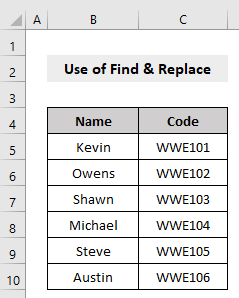 >>
>>- Dooro kaydka xogta >
- Horta Home tab, tag Find & Dooro -> Beddel .
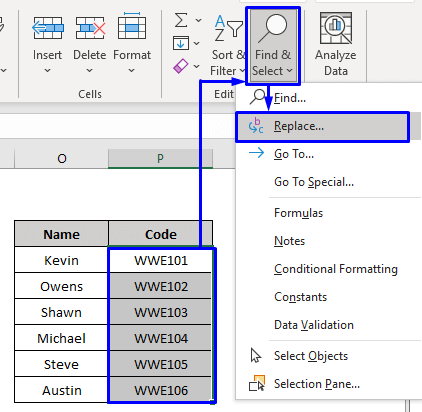 >
>- Laga soo bilaabo pop-up-ka Raadi oo Beddel sanduuqa, gudaha Wax soo hel goobta, ku qor WWE. > >
- Ka tag ku beddel garoonka madhan . >
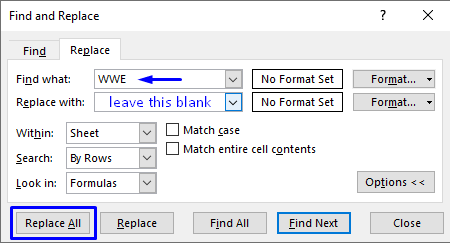
- Riix Dhammaan beddel .
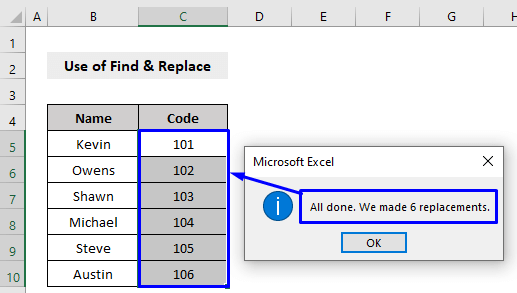
Tani waxay tirtiraysaa dhammaan WWE unugyada ku jiralaga bilaabo bilawga unugga.
>- >
- Soo jiid safka hoos adoo isticmaalaya Buuxi Gacan-qabsiga si aad ugu dabaqdo qaacidada unugyada inteeda kale. >
40>
Waxay tirtiri doontaa 3 xaraf bilawga unugyada.
> 8.2 Ka saar Xarafka u dambeeya Unugga VBA gudaha Excel >
>Tallaabooyinka ka tirtir xarfaha ugu dambeeya unugyada VBA UDFee Excel ayaa hoos lagu muujiyey 1>Visual Basic Editorlaga bilaabo Developertab iyo Gelia Modulegudaha daaqadda koodka.> 14>Daaqadda koodka, koobi ka samee code-kan soo socda oo dheji 1>VBAkoodka (Function DeleteLastLee xariiqda koowaad ee koodka) iyo gudaha jaantusyada DeleteLastL, gudbi lambarka tixraaca unuggain aad rabto in aad ka saarto xarfaha (xaaladkeena, waxa aanu gudbinaynaa Cell B5gudaha khaanadaha) iyo cadadka nambarada aad rabto in xarafka laga saaro (waxaan rabnaa in 2 xaraf ee u dambeeya laga saaro si aan u dhigno 2).>Pix Enter.<16 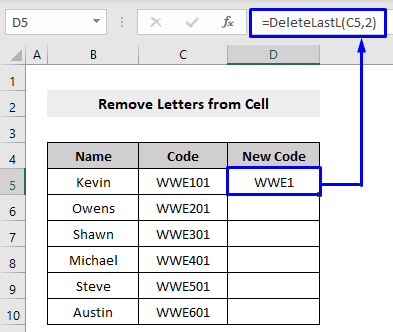 >
>
Waxay ka saari doontaa xarfaha dhammaadka unugga.
>- >
- Jiid safka hoos addoo isticmaalaya Buuxi Gacan-qabsiga si aad u adeegsato qaacidada unugyada intiisa kale
- Si la mid ah sidii hore, ka fur Visual Basic Editor ka Developer tab iyo Geli a >Module ee daaqada koodka >
- Daaqadda koodka, koobi koodka soo socda oo dheji> Keydi koodka oo ku noqo xaashida shaqada ee xiisaha oo ku qor shaqada aad hadda abuurtay VBA koodka (Function DeleteLetter ee safka koowaad ee koodka) iyo gudaha qawladaha shaqada DeleteLetter , gudbi nambarka tixraaca unugga oo aad rabto inaad ka saarto xarfaha (xaaladkeenna, waxaan ku dhaafnaa Cell B5 gudaha jaantusyada).<15
- Riix Geli . >
- Jiid safka hoose adoo isticmaalaya Buuxi Handle si aad ugu dabaqdo qaacidada unugyada intiisa kale Unugyada ayaa laga saaray dhammaan xarfaha.
> Wax dheeraad ah ka akhri: Sida loo saaro qoraalka ka hor meel bannaan oo leh foomamka Excel (5 Hababka) >
> 1>9. Ka Tirtir Waraaqaha Unug leh Qoraal ilaa Qalabka Saarka ee Excel >Excel waxa uu leeyahay aalad amar ku dhex dhisan oo lagu magacaabo Qoraal ku socda Tiirarka . Waxaan u isticmaali karnaa qalabkan in aan ka saarno xarfaha unugyada Excel.
Tallaabooyinka la sameeyo ee la bixiyoHoos.
Tallaabooyinka:
- Dooro unugyada aad rabto inaad ka saarto xarfaha.
- Tag tab Xogta -> Qoraal ku socda Tiirarka >
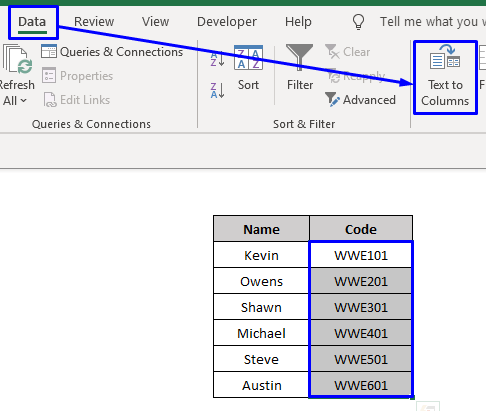 >
> - Daaqadda pop-up ka dooro Balac go'an oo ah nooca xogta
- guji kuxiga . >kuxig .
> - Riix Xiga .
- Dooro Qaabka xogta safafka > hadba sida baahidaadu tahay.
- guji Dhamee .
- Fiiri sawirka soo socda, halka aan rabno inaan ka saarno dhammaan > WWE ka Koodhka > WWE101 . Markaa unugga ku xiga, waxaanu ku qornay oo kaliya 101 si aanu u barano Excel oo ku saabsan qaabka aanu rabno >kadib markaanu doorano unugyada intiisa kale, waxaanu gujinaa Data -> Buuxinta Flash .
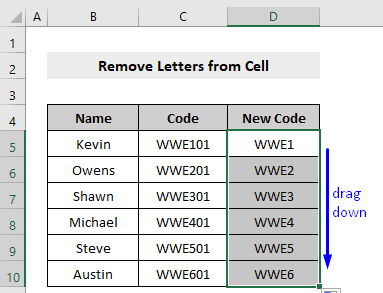 >
> Waxay tirtiri doontaa 2da xaraf ee ugu dambeeya dhammaadka unugyada.
>>> 8.3Ka Tirtir Dhammaan Xarfaha Unugga leh VBA ee Excel >
> Hadda waxaan baran doonnaa sida loo tirtiro dhammaan xarfaha unugyada leh VBA UDF gudaha Excel. >> Tallaabooyinka:
>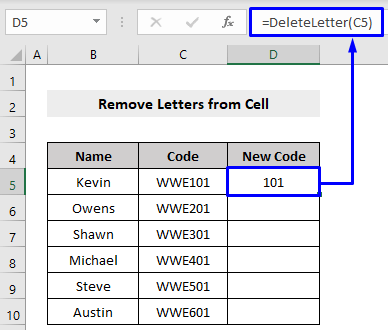 >
> Waxay ka saaraysaa dhammaan xarfaha unugga
- >
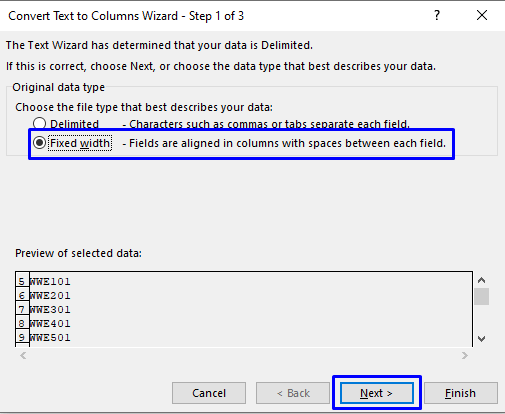 >> >
>> > - >kuxiga Daabacaadda hor-u-marka >>, jiid xariiqda toosan ilaa aad ka gaarto dhammaan xarfaha aad rabto in aad ka saarto (waxaan rabnaa in aan meesha ka saarno WWE markaas waxaan jiidnay xariiqda daboolaysa dhammaan WWE ee qiimaha xogta)
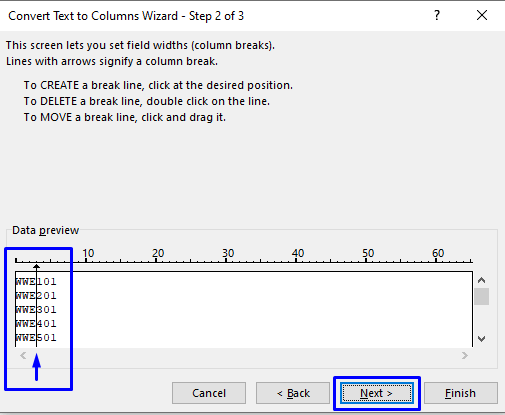
> 50>
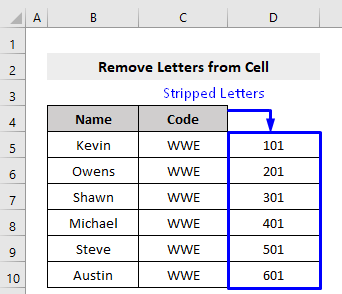 >
> Sidaas, waxaad ka soo saari kartaa xarfaha aad rabto inaad ka saarto unugyada.
>10. Ka saar waraaqaha unugga adoo isticmaalaya Flash Fill in Excel
Waxa kale oo aad ka tirtiri kartaa xarfaha unugyada adoo isticmaalaya qaabka Flash Fill ee Excel. Muxuu Flash Fill sameeyo waa, marka hore wuxuu raadiyaa qaab kasta oo uu bixiyo isticmaaluhu ka dibna iyadoo la raacayo qaabkaas, wuxuu buuxinayaa unugyada kale. Flash Buuxinta ayaa hoos lagu bixiyaa. Waxaan ku tilmaami doonaa tusaale si aan si fiican kuugu fahanno
>>Tallaabooyinka: > > 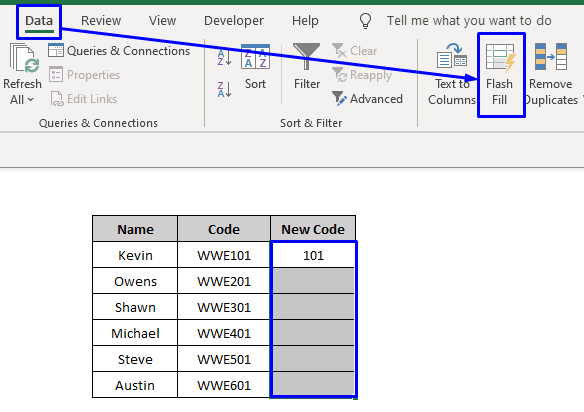
Waxay ka buuxin doontaa dhammaan unugyada intiisa kale qaab la mid ah tii aanu bixinay, iyada oo meesha ka saaraysa WWE oo ku daaya oo keliya tirooyinka.
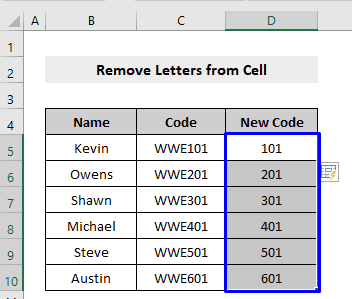
Waxa kale oo aad riixi kartaa Keyboard Shortcut Ctrl + E si aad u dhaqaajiso Flash Fill
Akhriso Waxbadan 5>Maqaalkani waxa uu ku tusay sida loo xuruufaha unug ka saara ee Excel 10 siyaabood oo kala duwan. Waxaan rajeynayaa in maqaalkani uu faa'iido badan kuu lahaa. Xor baad u tahay inaad waydiiso haddii aad qabto wax su'aalo ah oo ku saabsan mawduuca.
Dataset ee Excel oo ku daaya lambarrada oo keliya.Wax badan ka akhri: Sida qoraalka looga saaro Excel Cell (9 Easy Ways)
> 2. Ka Tirtir Xarfaha Gaarka ah ee Unugga leh Shaqada BEDELKA ee ExcelSi ka duwan Raadi & Ku beddel astaanta amarka ee Excel, adeegsiga caanaha ayaa ah habka ugu badbaadsan uguna kontoroolka badan ee lagu soo saaro nooc kasta oo natiijooyin ah gudaha Excel. Si aad u hesho soo-saarka xog-ururinta iyada oo aan lahayn astaamo gaar ah oo Excel ah, waxaad hirgelin kartaa shaqada BEDELKA .
Generic SUBSTITUTE Qaabka,
> 7> =SUBSTITUTE(cell, " old_text" , " new_text" ) >halkan, > > qoraal-qod = qoraalka aad rabto in aad tirtirto new_text = qoraalka aad rabto in aad ku badasho
qaybta kore. Oo markan, halkii aad isticmaali lahayd Find & Beddel sifada si aad u tirtirto xarfaha, waxaanu dabaqi doonaa BADALKA shaqada si aad u hesho wax soo saarka la rabo. >>Tallaabooyinka: >> 14>Qeyb madhan oo aad rabto in natiijadaadu ka soo baxdo, ku qor qaacidada soo socota,1> =SUBSTITUTE(C5,"WWE","")Halkan,
- Riix Geli . >
- Soo jiid safka hoos adoo isticmaalaya Buuxi Gacan-qabsiga si aad ugu dabaqdo qaacidada unugyada inteeda kale. >
- Sida qaybta sare ee aan hirgelinay BEDELKA shaqada si loo saaro WWE , halkan waxaynu ku qeexi doonaa meesha cayiman ee aan rabno inaan ka saarno xarfaha.
Markaa kor ku xusan BEDEL formula,
> 15 - Riix Enter .
- Mar labaad, kaliya jiid safka hoose addoo isticmaalaya Buuxi Handle si aad u codsatoformula ilaa unugyada intiisa kale.
- Si aad u abuurto shaqa BEDEL , waa inaad qortaa > BEDELKA ku dhex shaqeeyo mid kale BEDDELKA shaqo oo gudbi doodaha laxidhiidha gudaha gunta
Xaggee,
>Si looga saaro W badan oo ka mid ah C5 Cell , marka hore waxaan qoraynaa qaacidada, > >=SUBSTITUTE(C5,"W","")kadibna, si aad u tirtirto E (ama xaraf kasta oo aad u baahato) oo ay weheliso, waxa aanu galnay qaaciidadan gudaha BEDEL formula oo u gudbi doodaha ( Old_text , new_text ) gudaha dhexdiisa ( xaaladdeenna, waxay ahayd
"E","")Marka, hadda formula waa,
> >=SUBSTITUTE(SUBSTITUTE(C5,"W",""),"E","")>- Riix Geli wuxuu bedeli doonaa dhammaan W iyo E (ama qoraal kasta oo kale oo aad dooratay) oo leh xadhig aan lahayn(ama xadhiga aad ku bedesho)
- Markale safka hoos u jiid adiga oo isticmaalaya Buuxi Handle si aad ugu dabaqdo qaacidada unugyada intiisa kale.
- Marka hore dooro unug aad doonayso in natiijadaada la muujiyo.
- Qaybta unugga, ku qor qaacidada soo socota,
- Riix Geli . >
- Soo jiid safka hoose adoo isticmaalaya Buuxi Handle si aad ugu dabaqdo qaacidada unugga inteeda kale.
- LEN(C5) -> Shaqada LEN ayaa qeexaysa Dhererka Cell C5
- > 14> Wax-soo-saarka: 6
6>
>

Hadda waxaad heshay natiijada xogta unugyada aan xaraf lahayn
> 5. Xarfaha ugu horreeya ama u dambeeya ee unugga oo leh Formula in ExcelQaybtan, waxaad ku baran doontaa sida loo saaro xarfaha hore ama ugu dambeeya unugyada 1>5.1 Ka Tirtir Xarfaha Koowaad ee Unugyada Formula ee Excel >
Tallaabooyinka lagu tirtirayo xarfaha ugu horreeya unugyada oo leh qaacidada Excel ayaa hoos ku qoran.
> Tallaabooyinka:<2=RIGHT(C5, LEN(C5)-3)> >Halkan, > C5 = unugga si loo tirtiro xarfaha- >
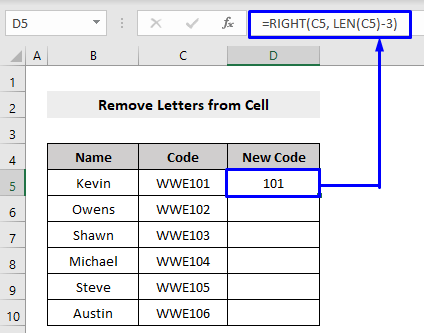 > > Waxay ka saaraysaa xarfaha bilowga unugga.
> > Waxay ka saaraysaa xarfaha bilowga unugga. - >
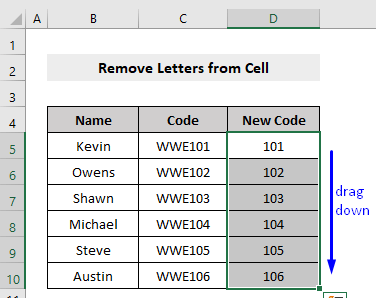
Waxay tirtiri doontaa dhammaan xarfaha laga bilaabo bilawga unugyada.<3 >
Furitaanka Formula >
> - LEN(C5)-3 -> waxay noqotaa
- > 14> 6-3
- Natiijada: 3
- XAQA(C5, LEN(C5)-3 ) -> noqda
- >
- XAQA (C5, 3)
- Natiijada: 101
- Sharaxaad: Ka tirtir 3da xaraf ee ugu horreeya ka Cell C5 > >
> 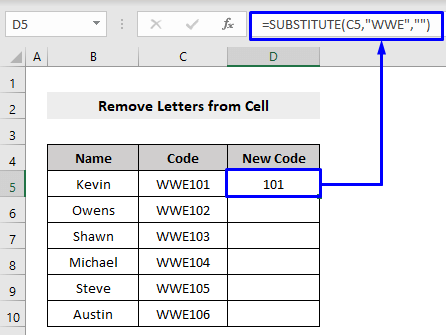 >
>
Waxay beddeli doontaa dhammaan WWE (ama mid kasta qoraal kale oo aad dooratay) oo leh xadhig aan lahayn (ama theXarig aad ku bedesho).
>- >
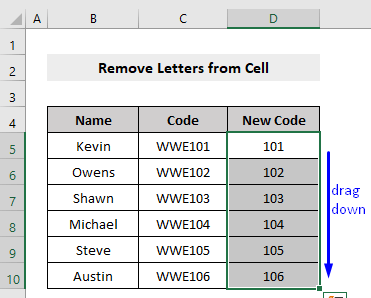 >
>
Hadda waxaad heshay natiijada xogta unugyada aan xaraf lahayn
> Akhri wax dheeraad ah: Sida qoraalka gaarka ah looga saaro Saarka gudaha Excel (8 Ways)3. Ka soo saar warqadaha tusaale gaar ah oo ka socda Unugyada Excel
Ilaa hadda waxaan barannay oo kaliya sida loo saaro dhammaan xuruufta unugyada. Laakiin ka waran haddii aad rabto in aad ka tirtirto xarfaha meel gaar ah oo unugyada ah.
Sida, halkii aad ka saari lahayd dhammaan WWE unugyada, waxaan rabnaa inaan ilaalinno oo keliya 1aad W oo ay la socdaan nambarada unug kasta
> Tallaabooyinka: =SUBSTITUTE(C5,"WWE","") Waxay noqotaa,
> > =SUBSTITUTE(C5,"WE","",1) Halkan, 1 macnaheedu waa, waxaan rabnaa inaan ka saarno 1aad W unugyada xogtayada (haddii aad rabto inaad ka saarto xarafka 2aad ee xogtaada ka dibna kaliya qor 2 halkii 1, haddii aad rabto inaad ka saarto xarafka 3aad Dabeecaddaada ku qor 3 halkii aad ka qori lahayd 1, iyo wixii la mid ah).
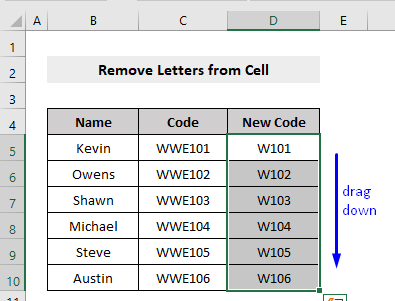
Hadda waxaad heshay natiijada xogta unugyada oo leh 1aad W oo ay weheliso tirooyinka.
4. Ka Tirtir Xarfaha Dhawr ee Gaarka ah ee Unugga leh Hawsha Beddelka Buuggan
Shaqada BADAALKA waxay meesha ka saartaa xarfaha tiro kasta oo tusaale ah markiiba. Haddaba, haddii aad rabto in aad hal mar meesha ka saarto xarfo badan, waxa aad u baahantahay in aad fuliso shaqada BEDDELKA ee buulka ku duugan yahay.
Haddaba aynu ogaano sida loo hirgeliyo shaqada BEDDELKA si hal mar meesha looga saaro xarfo badan.
Tallaabooyin:
>> 5.2 Ka saar Xarfaha Dambe ee Unugga oo wata foormulada in Excel
Tallaabooyinka lagu tirtirayo xarfaha ugu dambeeya unugyada oo wata qaacidada Excel ku jirta ayaa hoos lagu muujiyey> Marka hore, dooro unug aad doonayso in natiijadaada la muujiyo.
=LEFT(C5, LEN(C5)-2) 0>Halkan,> C5= unugga laga tirtirayo xarfaha>- Riix Geli .
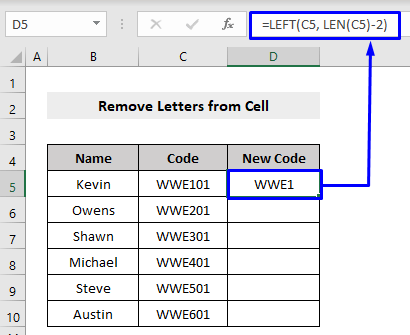
Waxay ka saari doontaa xarfaha dhamaadka unugga.
>- >
- U jiid safka hoos adoo isticmaalaya Buuxi Gacan-qabsiga si aad ugu dabaqdo qaacidada Unugyada intiisa kale
- > LEN(C5) -> Dhererka Cell C5
- >
- > Wax-soo-saarka: 6
- LEN(C5)-2 -> noqda
- > 14> 6-2
- > Wax soo saar: 4
- > BIDIX(C5, LEN(C5) -2 ) -> noqda
- > 14> BIDIX(C5, 2)
- > Wax-soo-saar: WWE1
- Sharaxaad: Tirtir 2 ugu dambeeya xarfaha Cell C5 > >
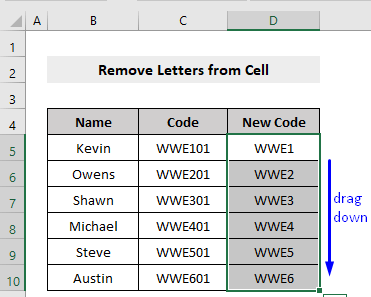
Waxay tirtiri doontaa dhammaan xarfaha dhammaadka unugyada> Burburinta Qaanuunka
>Ka sii akhri Ka dib Character in Excel (3 Ways)
> 6. Ka Ciribtirka Labada Xaraf ee Kowaad iyo kan Dambe ee Unugga leh Formula gudaha Excel
Qaybtan, waxaanWaxay ku tusi doontaa sida loo tirtiro dhammaan xarfaha ku jira unugga.
Tallaabooyinka lagu sameeyo kuwan ayaa hoos ku yaal> Marka hore, dooro unug aad doonayso in natiijadaada la muujiyo.
=MID(C5,3,LEN(C5)-4) 0>Halkan,> C5= unugga laga tirtirayo xarfaha>- Riix Geli .
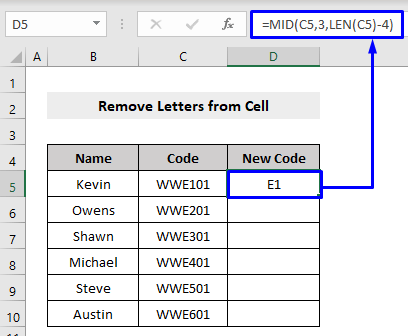 >
>Waxay ka saaraysaa xarfaha bilowga iyo dhammaadka unugyada.
>- >
- Soo jiid safka hoos adoo isticmaalaya Buuxi Gacanta si aad u codsato qaacidada u ah unugyada intiisa kale.
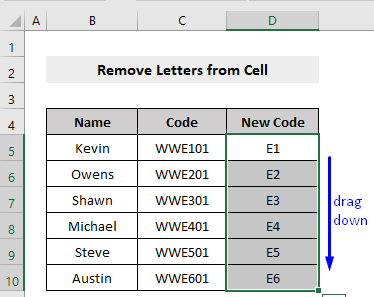
Waxay tirtiri doontaa dhammaan xarfaha bilowga iyo dhammaadka unugyada.
7>Furmulada Burburinta
- >
- LEN(C5) -> Dhererka Cell C5
- > Wax-soo-saarka: 6
- LEN(C5)-4 -> waxay noqotaa
- > 14> 6-4
- Natiijada: 2
- >
- MID(C5,3,2)
- > Wax-soo-saar: E1
- Sharaxaad: Tirtir 2da xaraf ee ugu dambeeya ka Cell C5 ka bilaabo booska 3 oo leh shaqada MID . > 16>
Haddii aad ku shaqeyso tiro aad u badan oo xog ah markaa waxaad u baahan tahay hab adag oo aad ku tirtirto dhammaan xarfaha. Dhaqangelinta Array formula si loogu shaqeeyo atiro badan oo xog ah ayaa dhakhso badan oo waxtar leh.
Halkan waxaan ku tusi doonaa Array formula si loo tirtiro xuruufta unugyada Excel.
> Tallaabooyinka:- Marka hore dooro unug aad doonayso in natiijadaada la tuso.
- Qaybta unugga, ku qor qaacidada soo socota,
=SUM(MID(0&C5,LARGE(INDEX(ISNUMBER(--MID(C5,ROW($1:$99),1))*ROW($1:$99),),ROW($1:$99))+1,1)*10^ROW($1:$99)/10) Halkan,
C5 = unugga si loo tirtiro xarfaha
- Riix Enter .
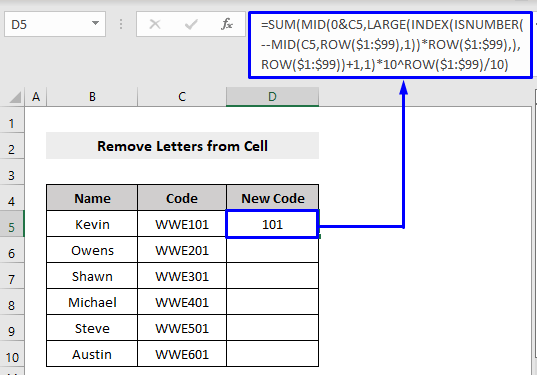 >
>
Waxay ka saaraysaa dhammaan xarfaha unugyada Excel
- > Buuxi Handle si aad ugu dabaqdo qaacidada unugyada inteeda kale.
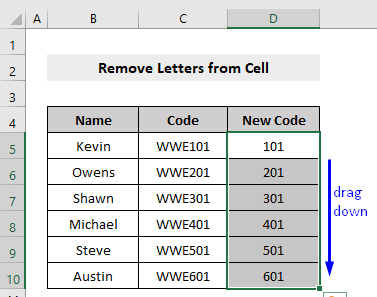
Waxay tirtiri doontaa dhammaan xarfaha kaydka xogta unugyada Excel.<3
Xusuusin:
>- Qaabkan Array waxa uu meesha ka saarayaa dhammaan noocyada xarfaha oo ay ku jiraan xarfaha, jilayaasha gaarka ah iwm. marka laga reebo jilayaasha tirada. Tusaale ahaan, haddii xarafka asalka ahi uu yahay abc*123-def, qaaciddadani waxay meesha ka saaraysaa dhammaan xarfaha iyo xarfaha gaarka ah marka laga reebo tirooyin waxayna soo celinaysaa 123.
- Haddii aanay jirin xarfo nambareed xarafka asalka ah markaas qaacidadani way soo noqonaysaa. 0.
Akhri wax dheeraad ah: > Sida qoraalka looga saaro unugga Excel laakiin ka tag nambarada (8 Ways) >
>> 8. Ka Ciribtir Xuruufta Kowaad ama Dambe ee Unugga leh Shaqada Lagu Qeexay (UDF) gudaha VBAFulinta VBA macro waa habka ugu waxtarka badan, ugu dhaqsaha badan, uguna badbaadsan ee lagu socodsiiyo qalliin kasta Excel Qaybtan, waxaan ku baran doonaa sida loo sameeyoIsticmaal VBA si aad u tirtirto xuruufta unugyada leh shaqaale-qeexayn shaqada (UDF) ee Excel.
> 8.1 Ka Tirtir Xarfaha Koowaad Unug leh VBA gudaha Excel.
>Tallaabooyinka lagu tirtirayo xarfaha ugu horreeya unugyada leh VBA UDF ee Excel ayaa hoos lagu muujiyey. > Tallaabooyinka: > > > 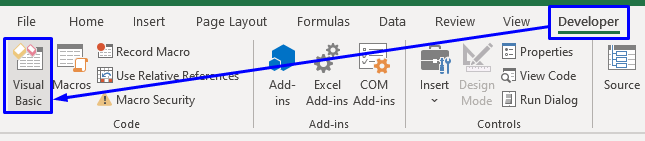 >>Daaqadda koodka soo-gudbinta, laga bilaabo barta menu-ka , guji Geli -> Module .
>>Daaqadda koodka soo-gudbinta, laga bilaabo barta menu-ka , guji Geli -> Module .
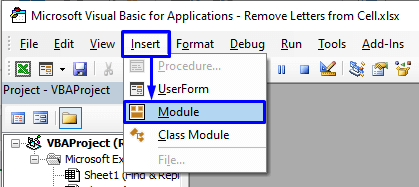
- Koobi code-kan soo socda oo ku dheji daaqada koodka
7195
Tani waa ma aha Nidaam-hoosaad loogu talagalay barnaamijka VBA si uu u shaqeeyo, tani waxay abuuraysaa Shaqada la qeexay Isticmaalaha (UDF) . Markaa, ka dib markaad qorto koodka, halkii aad gujin lahayd batoonka Run ee ka soo baxa bar menu-ka, dhagsii Save .
>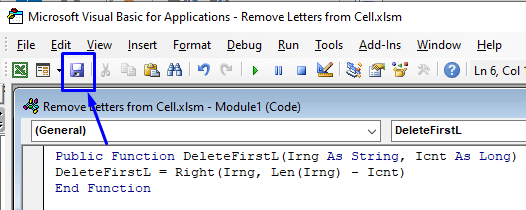 >>>>>>>>>> >
>>>>>>>>>> > - >
- Hadda ku laabo xaashida shaqada oo ku qor shaqada aad hadda abuurtay VBA koodka (Function DeleteFirstL ee safka koowaad ee koodka) iyo gudaha khaanadaha >DeleteFirstL , gudbi nambarka tixraaca unugga oo aad rabto in aad ka saarto xarfaha (xaaladkeenna, waxaan ku dhaafnaa Cell B5 gudaha jaantusyada) iyo tirada qaddarka ee aad rabto waxaan rabnaa in xarafka laga xayuubiyo (waxaan rabnaa in 3 xaraf ee hore meesha laga saaro si aan u dhigno 3 ).
- Riix Enter .
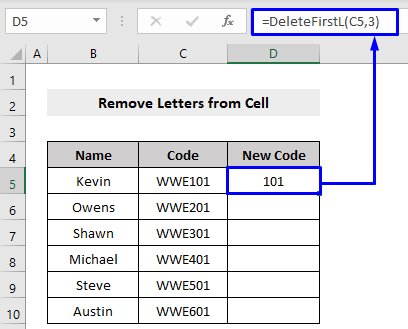 >
> Waxay meesha ka saaraysaa xarfaha

